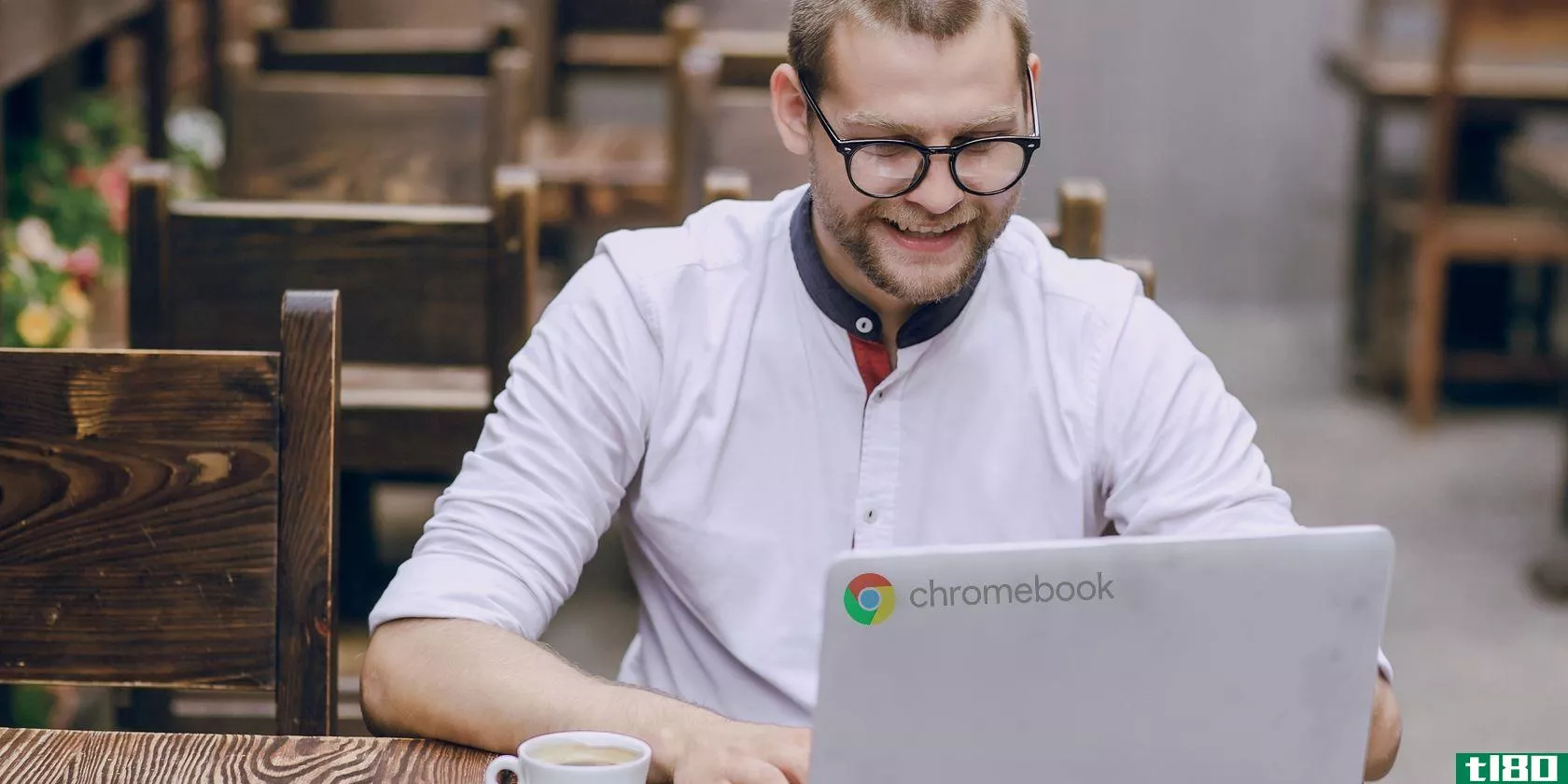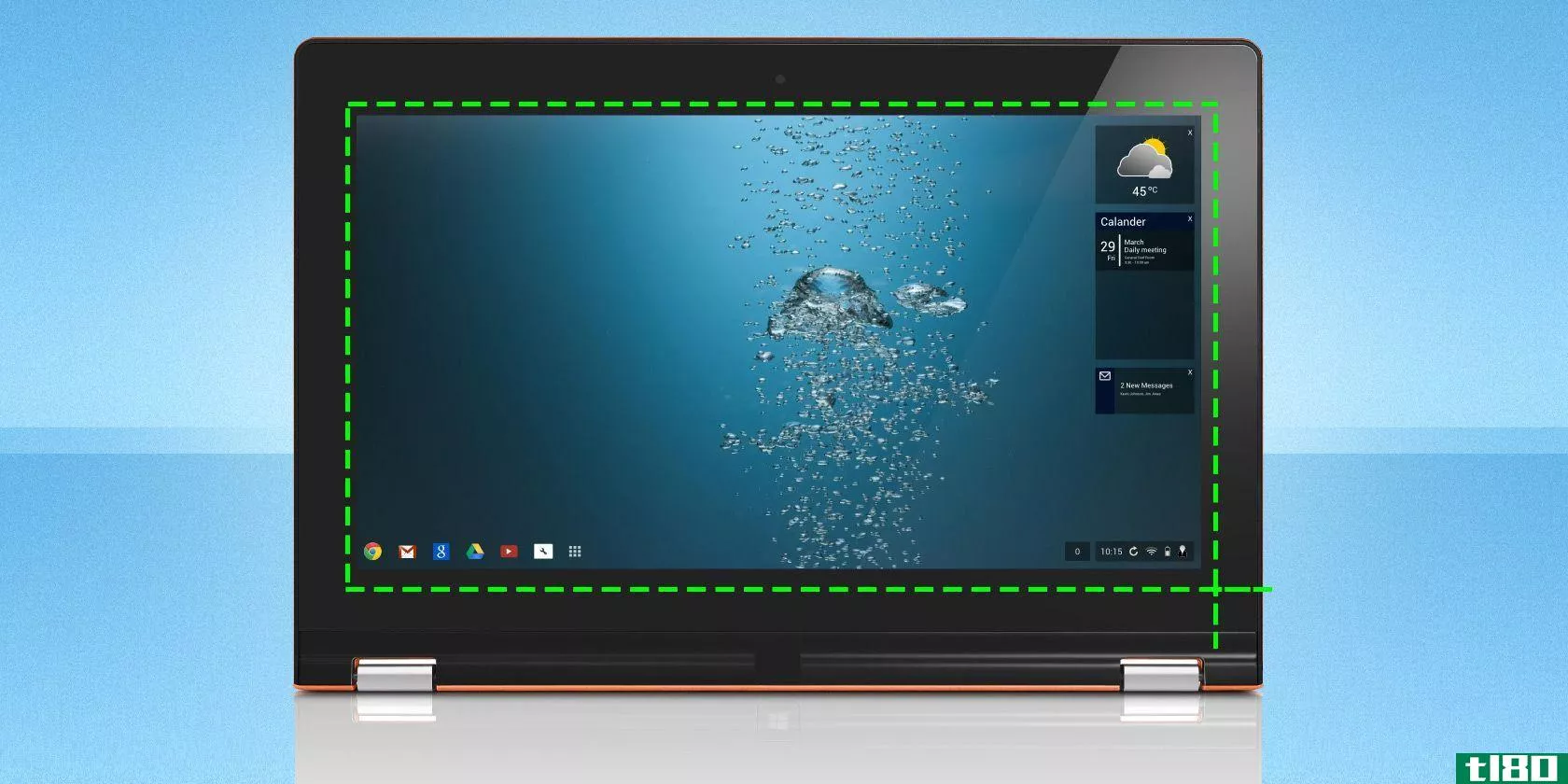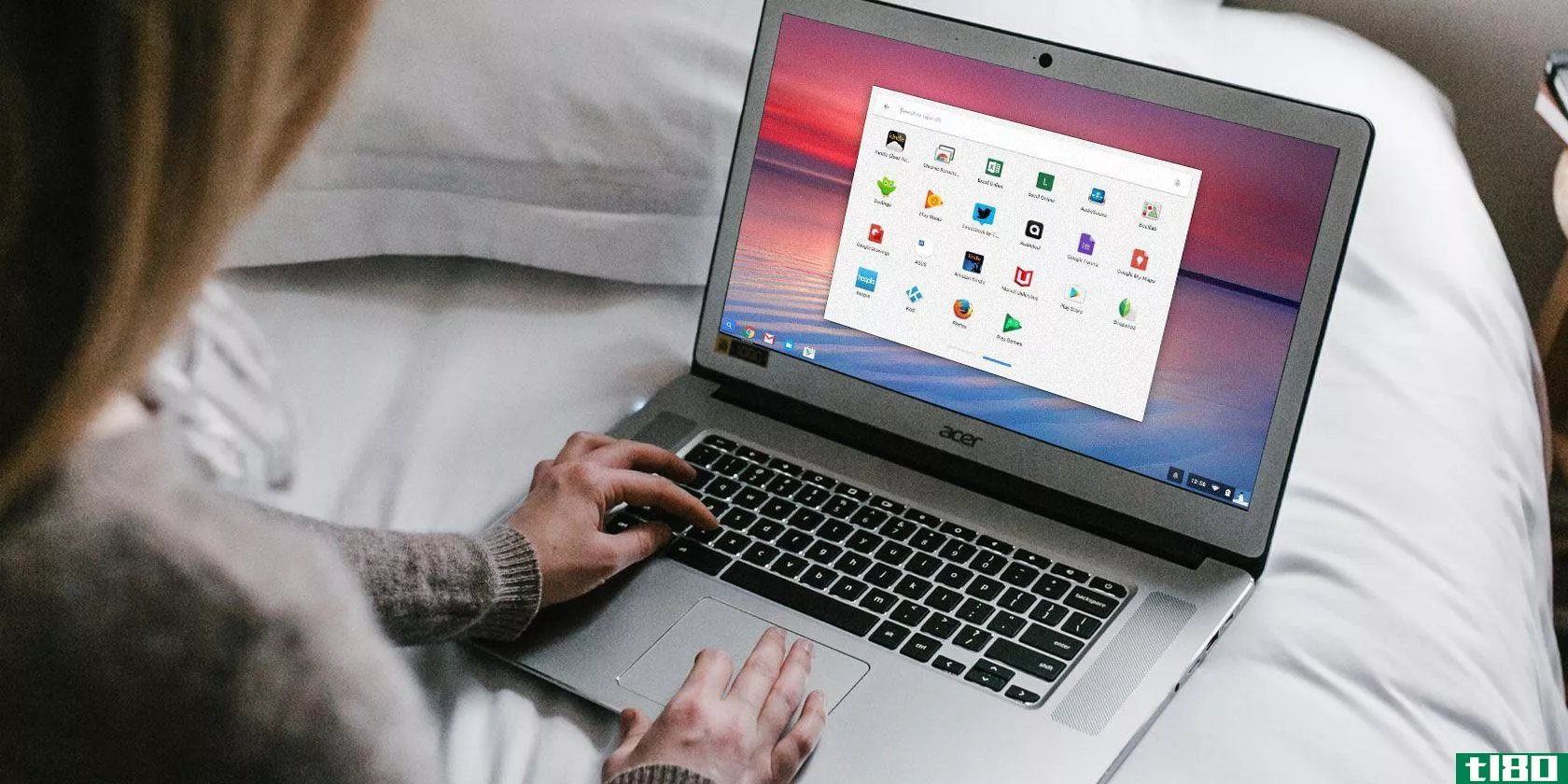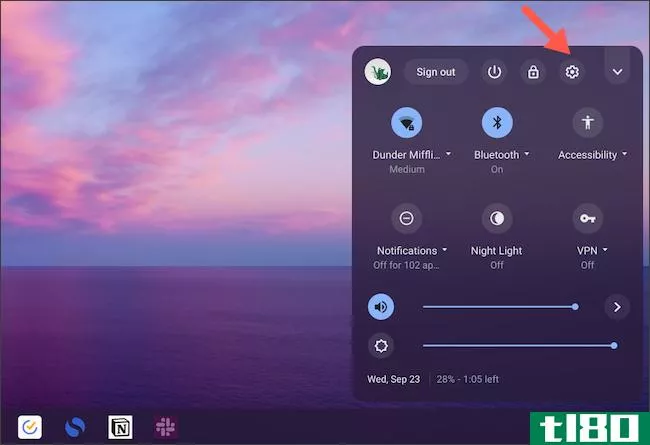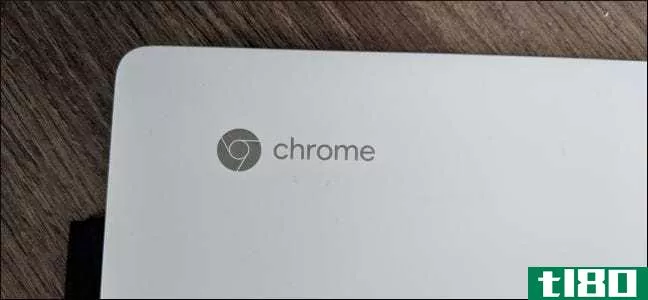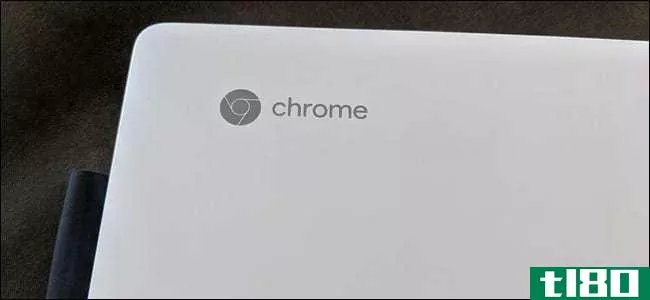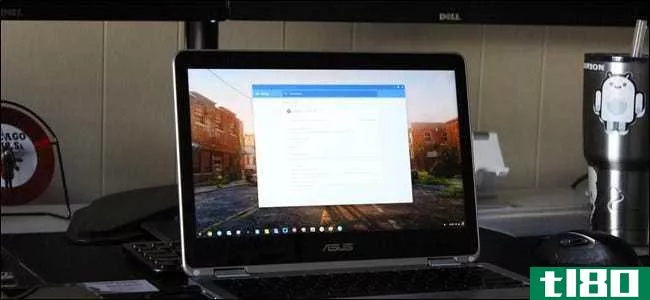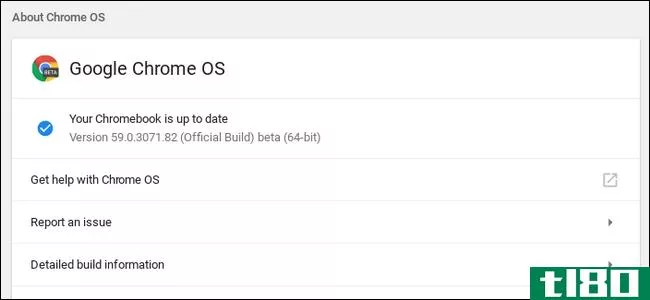如何从chromebook打印
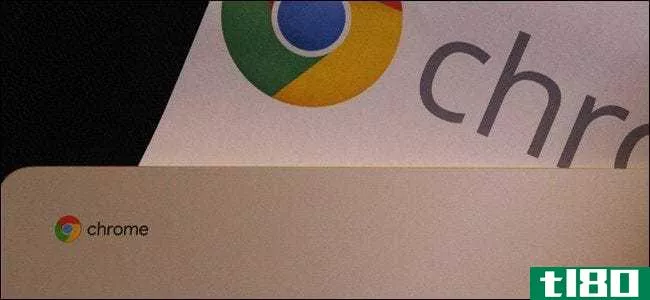
虽然我们中的许多人都在努力进入一个全数字化的世界,但印刷业对大多数人来说仍然是一个必要的恶魔。如果你是Chromebook的用户,打印可能会有点麻烦,但是由于Google最近的一些改变,打印变得更加方便了。
相关:七个有用的Chromebook技巧,您应该知道
传统上,Chromebooks完全依赖Google云打印来满足所有的打印需求。最大的问题是不是所有的打印机都支持云打印,这可能会给任何试图从Chromebook打印的人带来问题。幸运的是,谷歌最近增加了一种在Chromebooks上添加本地打印机的方法,虽然不像在其他PC上那么简单,但至少它是一种东西。在本文中,我们将介绍本地方法和云方法,因此您将从任何一个方面进行介绍。
如何在chromebook上使用google云打印
在我们讨论如何将打印机添加到Cloud Print之前,我想指出的是,假设您已经完成了在网络上设置打印机的必要步骤。每个**商是不同的,所以我会指导你去他们的指示,学习如何得到你的设置。
如果您的打印机已准备就绪
如果你的打印机是云准备,你可以很容易地做一切你需要从你的Chromebook做。要了解您的打印机是否已准备好云计算,请跳转到此列表并查找您的特定型号。
有两代不同的云就绪打印机:版本1和版本2。这些版本会在CloudReadyPrinters页面上注明,如果它没有“V2”指示器,那么它就是V1打印机。v2更容易设置,所以我们将首先解决这个问题。
一旦您确认您的模型已准备好V2 cloud,您可以通过执行以下操作将其添加到Chromebook中:
- 打开浏览器,键入chrome://中的设备打开地址栏,然后按Enter键。
- 在“新设备”菜单中找到打印机,然后单击旁边的“管理”按钮。
- 单击“注册”确认打印机。
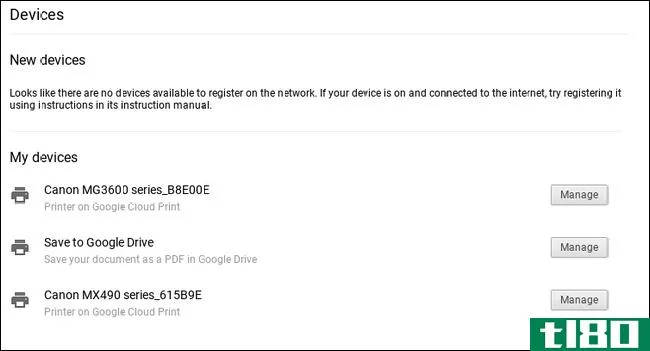
回到您的打印机上,它应该要求您确认是否要将其添加到Cloud Print。单击“确定”(或任何按钮)使其发生。
跳转到网上的Google Cloud Print,确保已经添加了打印机。完成了,完成了。
如果你的打印机是V1,事情会变得有点棘手和更专有。不幸的是,您需要找到如何从**商那里添加它。对不起的。你可以买一台新的打印机,说实话这可能更容易。
如果您的打印机没有云就绪
从技术上讲,您可以将任何带有Wi-Fi的打印机添加到Google Cloud Print,而不管它是否“云就绪”。这里的问题是,你不能从Chromebook向googlecloud Print添加一个非云就绪打印机,它需要在Windows PC或Mac上使用Chrome。一、 我也被这个弄糊涂了。
因此,如果您手边有一台PC或Mac,您可以通过执行以下操作将该打印机添加到Google Cloud Print:
- 将打印机添加到计算机。
- 打开Chrome,类型chrome://中的设备打开地址栏,然后按Enter键。
- 在“经典打印机”下,单击添加打印机。
- 选择要添加的打印机,然后单击“添加打印机”。
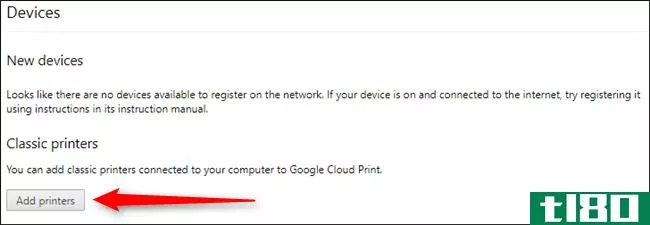
从那里,您就可以从网络连接的非云打印机打印了。求爱!
如何在chromebook上使用本地打印机
你知道什么是整洁的吗?本地打印机现在可以在Chromebooks上工作!这已经是一个很长的时间来了,你终于可以绕过云打印机的要求,直接添加到你的Chromebook打印机。
在ChromeOS版本59中,Google将此功能添加到了稳定频道中,因此几乎所有在相对现代的设备上运行ChromeOS的人现在都应该可以访问它了。不幸的是,将打印机添加到Windows PC或Mac并不是那么简单,但至少现在是可能的。
相关:如何查看谁已连接到您的Wi-Fi网络
在尝试添加打印机之前,您需要知道它的IP地址。有很多方法可以做到这一点,我们在本指南中概述了其中的一些。所以找到打印机的IP地址,写下来,然后回到这里。
然后,点击系统托盘,然后点击齿轮图标,跳转到Chromebook的设置菜单。
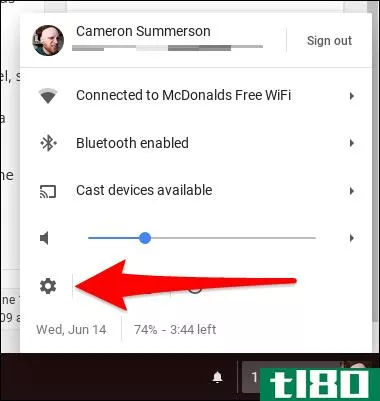
向下滚动并单击“高级”,然后再滚动一些,直到看到“打印”部分。你就快到了。
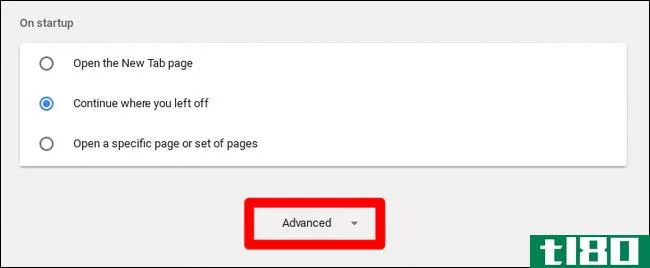
单击“打印机”,然后添加打印机。
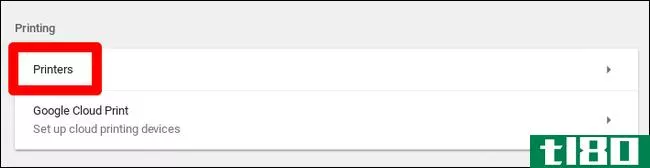
从这里,给打印机一个名称并输入您之前找到的IP地址。所有其他设置都应保持默认值。
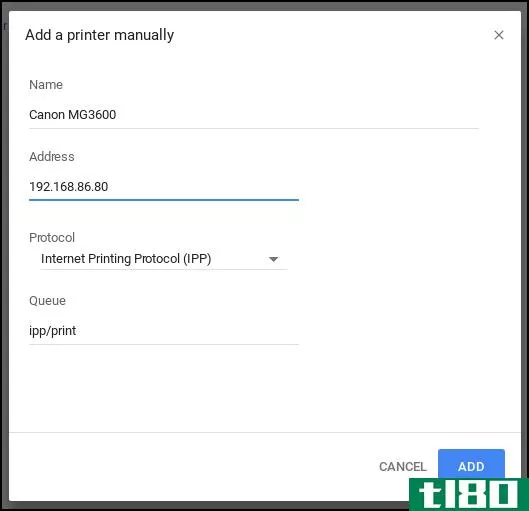
在下一个屏幕上,如果可以自动检测到打印机的型号信息,则可能需要输入打印机的型号信息。这是事情可能会有点毛毛我的打印机信息没有列在这里。我想这是因为我的是云准备,但我不能肯定。
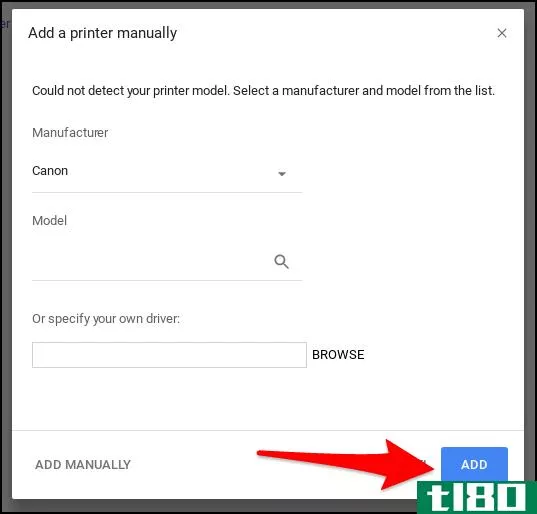
从那里,你只需点击“添加”,理论上它就可以连接了。当然,这些是我们正在谈论的打印机,也被称为“世界上最难的技术”,所以事情可能会(也可能会)出问题。不幸的是,如果发生这种情况,您只需对特定型号的打印机进行故障排除即可。
一旦所有的事情都排好了,你就可以走了。
- 发表于 2021-04-07 15:22
- 阅读 ( 225 )
- 分类:互联网
你可能感兴趣的文章
在chromebook上截图:一个快速而肮脏的指南
随着chromebook的不断进步,越来越多的人开始使用chromebook来完成工作。我假设你是他们中的一员,你已经到了需要截图的地步。幸运的是,Google已经在Chrome操作系统中构建了这个功能。 ...
- 发布于 2021-03-21 20:01
- 阅读 ( 218 )
chromebook上安装的11款最佳android应用
...ome OS的支持已经有一段时间了。但是,尽管你可以在任何Chromebook上安装大多数的Chromebook,但是只有少数的Chromebook能够与操作系统兼容。 ...
- 发布于 2021-03-21 23:25
- 阅读 ( 267 )
chromebook初学者的终极操作指南
Chromebook因其易用性而赢得了应有的声誉,即使对于那些不懂技术的人来说也是如此。Chromebook不仅是学生的完美选择,也是高年级学生的可靠选择。 ...
- 发布于 2021-03-25 07:51
- 阅读 ( 281 )
如何在chromebook上启用启动声音
...统上,电脑有一个启动声音,一旦启动和运行就会播放。Chromebooks没有这种现成的功能,但是如果你错过了启动钟声的怀旧之感,你可以从设置中手动启用它。 在Chromebook上,单击右下角的status部分,以显示“快速设置”面板。...
- 发布于 2021-03-31 20:04
- 阅读 ( 170 )
谷歌将在2020年底扼杀云打印
...脑相连的打印机上。 云打印曾经对谷歌至关重要,因为Chromebooks没有本地打印支持,它们需要云打印来打印。时代变了,Chrome操作系统现在有了本地打印支持。Google云打印对Chrome操作系统不再至关重要。看来,这对谷歌作为一...
- 发布于 2021-04-02 21:58
- 阅读 ( 139 )
如何(以及为什么)使用谷歌的chromebook模拟器
谷歌的Chromebook模拟器是一个动画和交互式的模拟在您的浏览器内,您可以使用它来了解更多有关如何导航Chrome操作系统。它提供了许多逐步的教程,帮助您熟悉操作系统。 为什么要使用谷歌的chromebook模拟器? 谷歌的模拟器...
- 发布于 2021-04-03 04:32
- 阅读 ( 156 )
如何在chromebook上拍摄视频
直到最近,在Chromebook上拍摄视频还不是一个简单的过程(甚至不是默认的谷歌相机应用程序的一部分!)。不过,现在你可以轻松地录制视频并上传到YouTube或与朋友和家人分享。 如何拍摄视频 要在Chromebook上拍摄视频,首先需...
- 发布于 2021-04-03 13:22
- 阅读 ( 151 )
如何从chromebook中删除应用程序
Chromebook之所以伟大,是因为它们不需要巨大的硬盘,但在某些情况下,这也可能是一个限制。随着现代Chromebook能够安装来自多个来源的大量应用程序,它们可以很快填满。 目前,您可以从googleplay商店、Chrome应用程序和Linux应...
- 发布于 2021-04-04 07:55
- 阅读 ( 143 )